- Inicialização
- Opções
- Integração com outros IDE
- Menu principal
- Barra de ferramentas
- Área de trabalho
- Projetos e MQL5 Storage
- Assistente MQL4/MQL5
- Desenvolvimento de programas
- Trabalhando com bancos de dados SQL
- Trabalhando com modelos de aprendizado de máquina
- Criando um programa
- Estrutura de diretórios do ambiente do MetaEditor
- Comunidade de traders MQL5.community
- Ajuda integrada
- Artigos sobre o desenvolvimento de aplicativos de negociação
- Tutoriais em vídeo sobre a plataforma de negociação
Trabalhando com bancos de dados SQL
O MetaEditor permite trabalhar convenientemente com bancos de dados, graças à integração com o popular mecanismo SQLite. Esse mecanismo é conveniente porque todo o banco de dados fica em um único arquivo no computador do usuário.
O editor fornece acesso às principais funções para trabalhar com bancos de dados:
- Criação e conexão com bancos de dados
- Visualização de tabelas e consulta de dados rápida
- Geração e execução de consultas SQL, reverter alterações
O desenvolvimento de estratégias de negociação está associado ao processamento de grandes quantidades de informações, por esse motivo, os bancos de dados são amplamente utilizados na negociação algorítmica. Usando-os, você expandirá muito suas capacidades. Eles ajudarão a:
- Analisar o histórico de negociações e de cotações
- Salvar e analisar os resultados de otimização e de teste
- Preparar e trocar dados com outros pacotes de análise
- Armazenar configurações e estado de programas MQL5
A linguagem MQL5 suporta funções para trabalhar com bancos de dados diretamente desde seus programas. Você pode encontrar mais informações no artigo "SQLite: trabalho nativo com bancos de dados SQL em MQL5". |
Criando um banco de dados #
Use o "assistente MQL5" para criar bancos de dados rapidamente. Aqui você pode criar imediatamente a primeira tabela e definir sua lista de campos.
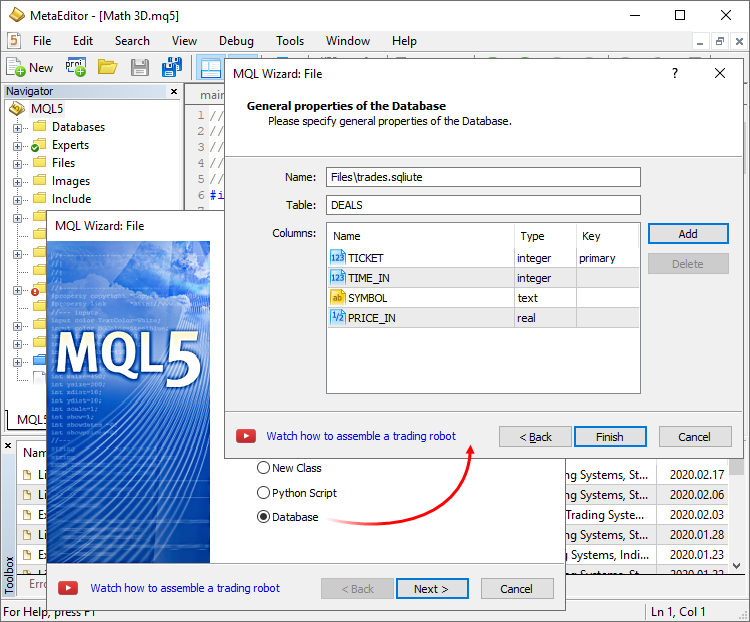
Para os campos, estão disponíveis os seguintes tipos:
- integer – valores inteiros
- real – valores fracionários
- text – valores de string
- blob – matrizes de dados binários
Os campos também podem ser marcados com sinalizadores:
- primary – chave primária que identifica exclusivamente cada registro na tabela. Apenas um campo da tabela pode ser usado como chave primária. Os valores neste campo devem ser exclusivos.
- unique – campo com valores que não podem ser repetidos. Se você tentar escrever um valor já existente, será gerado um erro. Você pode marcar com este sinalizador campos para os quais você sabe com antecedência que os valores devem ser exclusivos. Por exemplo, se o campo for usado para tickets de ordens de negociação.
Você também pode criar bancos de dados usando o menu de contexto "Navegador":
- Criar banco de dados – cria um arquivo de banco de dados vazio com o formato selecionado. Por padrão, é usada a extensão *.DB.
- Criar a partir de arquivo – cria um banco de dados baseado em um banco de dados existente em formato *.SQL.
Depois de criar o banco, você deverá ir para a seção correspondente do "Navegador". Todo trabalho com dados vem dele.
Importando tabelas #
Você pode criar tabelas no banco de dados com base em arquivos CSV prontos. Clique em "Importar tabela" no menu do banco de dados, selecione um arquivo e defina os seguintes parâmetros:
- Nome da tabela no banco de dados.
- Detecção automática ou manual da codificação do arquivo.
- Tipo de delimitador de dados: vírgula, ponto e vírgula, tabulação ou espaço.
- Ignorar um certo número de linhas no início do arquivo.
- Prefixo dos comentários.
- O arquivo contém nomes de colunas? Se você habilitar esta opção, os valores da primeira linha do arquivo serão importados como nomes de coluna.
- Como as quebras de linha serão determinadas: só com base no caractere de quebra de linha (LF, por padrão) ou caracteres de retorno de carro e quebra de linha (CRLF).
- Adicionar dados a uma nova tabela ou a uma existente.
- Quais aspas são usadas para strings no arquivo: simples ou duplas. Essas aspas serão removidas durante a importação.
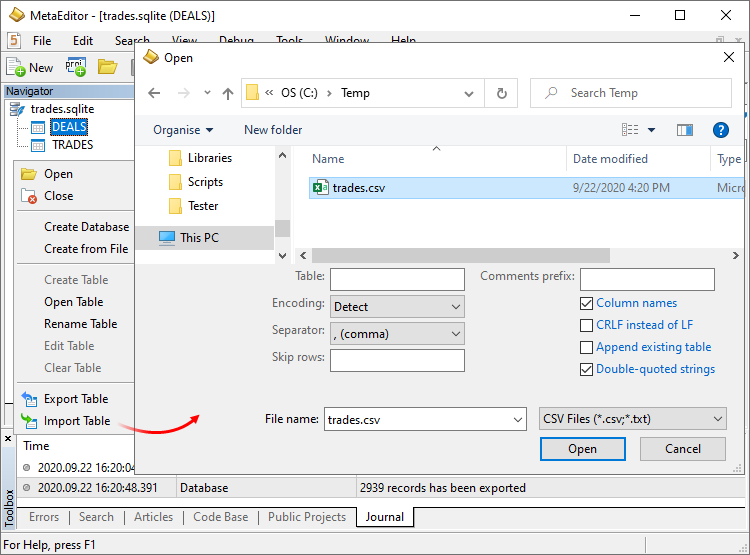
Trabalhando com um banco de dados #
Para trabalhar com bancos de dados no "Navegador", existe uma guia separada. Clique em "Abrir" no menu de contexto ou no menu "Arquivo" e selecione o arquivo de banco de dados. Depois disso, suas tabelas aparecerão no "Navegador".
Para consultar rapidamente os primeiros 1 000 registros, clique duas vezes no nome da tabela.
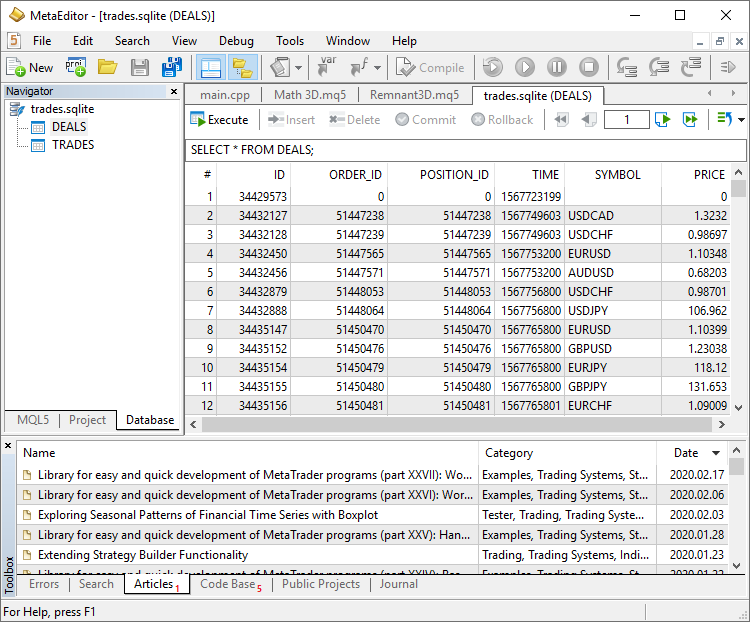
Para executar uma consulta ao banco de dados, escreva-a no lado direito do editor e clique em "Executar". Em caso de erro na consulta, a mensagem correspondente será exibida no log. Exemplo de consulta simples para criar uma tabela:
CREATE TABLE COMPANY(ID INT PRIMARY KEY NOT NULL, NAME TEXT NOT NULL, AGE INT NOT NULL, ADDRESS CHAR(50), SALARY REAL); |
A tabela COMPANY contém 5 campos: ID de registro, nome, idade, endereço e salário. Além disso, o campo ID é uma chave, ou seja, um índice único. Os índices permitem identificar exclusivamente cada registro e podem ser usados em tabelas diferentes para vinculá-los. É semelhante à maneira como o ID da posição vincula todas as transações e ordens relacionados a uma posição específica.
Se uma coluna da tabela contiver dados de tempo especificados em minutos (tempo UNIX), segundos ou microssegundos desde 1970.01.01, clique com o botão esquerdo sobre ela e selecione o formato desejado. Depois disso, a hora será exibida na forma usual – AAAA.MM.DD hh:mm:ss.
Para salvar uma tabela como um arquivo, solicite todos os seus dados com uma consulta do tipo "SELECT * FROM [nome da tabela]" e clique em "Exportar" no menu de contexto. Ao exportar, você é solicitado a selecionar as mesmas opções para a tabela como ao importar.